win10打开文件提示页面文件太小,无法完成操作怎么解决
更新时间:2024-03-26 13:13:00作者:mei
win10系统玩游戏或者打开文件的时候,总弹出页面文件太小,无法完成操作的提示窗口,导致操作被中断,无法继续进行,这种情况如何解决?这是系统设置问题,可以参考下文步骤进行解决处理。
解决方法如下:
一、鼠标右击“此电脑”,点击“属性”。
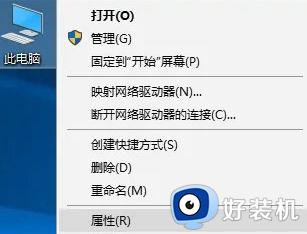
二、在系统窗口中,选择“高级系统设置”。
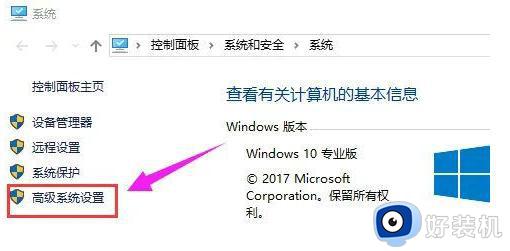
三、在高级选项卡,点击性能下面的“设置”。
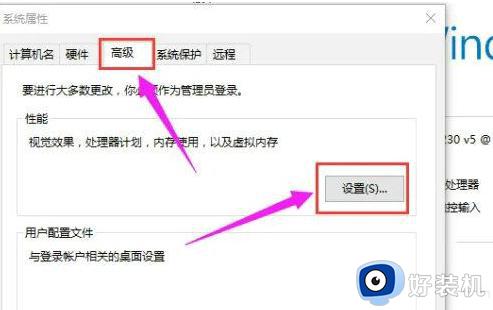
四、点击“高级”菜单,找到“虚拟内存”,点击“更改”。
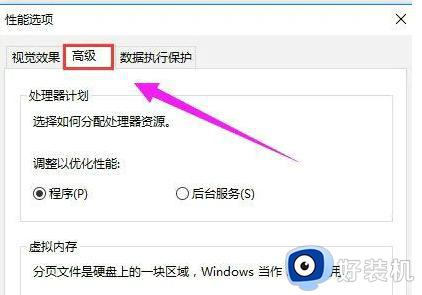
五、将”自动管理所有驱动器的分页文件大小“前面的勾去掉。
六、然后点击“自定义大小”,自行根据情况设置大小,然后点击设置,再点击“确定”。
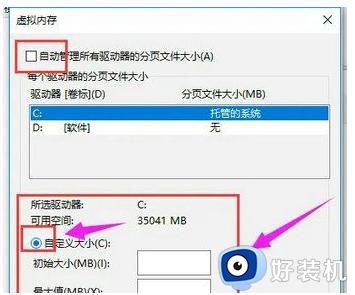
综上所述win10打开文件提示页面文件太小,无法完成操作解决方法,操作步骤简单,希望可以帮助到大家。
win10打开文件提示页面文件太小,无法完成操作怎么解决相关教程
- win10打开文件提示“页面文件太小,无法完成操作”如何解决
- win10无法删除文件的修复方法 win10删除文件时提示无法完成怎么解决
- 删除win10文件提示“文件名太长”怎么办 win10删除文件提示“文件名太长”的解决教程
- win10提示文件包含病毒无法完成操作的解决方法 win10无法成功完成操作怎么办
- win10无法成功完成操作的解决方法 win10提示文件含有病毒怎么办
- win107z文件不能打开解压怎么办 win107z文件解压的打开方法
- win10提示文件包含病毒的解决方法 win10文件包含病毒如何解决
- win10页面文件配置问题怎么解决 win11页面文件配置问题如何修复
- win10连win7打印机错误709怎么回事 win10连win7打印机错误709两种解决方法
- win10文件太大无法导入u盘如何解决 win10文件太大无法拷入u盘两种解决方法
- win10拼音打字没有预选框怎么办 win10微软拼音打字没有选字框修复方法
- win10你的电脑不能投影到其他屏幕怎么回事 win10电脑提示你的电脑不能投影到其他屏幕如何处理
- win10任务栏没反应怎么办 win10任务栏无响应如何修复
- win10频繁断网重启才能连上怎么回事?win10老是断网需重启如何解决
- win10批量卸载字体的步骤 win10如何批量卸载字体
- win10配置在哪里看 win10配置怎么看
win10教程推荐
- 1 win10亮度调节失效怎么办 win10亮度调节没有反应处理方法
- 2 win10屏幕分辨率被锁定了怎么解除 win10电脑屏幕分辨率被锁定解决方法
- 3 win10怎么看电脑配置和型号 电脑windows10在哪里看配置
- 4 win10内存16g可用8g怎么办 win10内存16g显示只有8g可用完美解决方法
- 5 win10的ipv4怎么设置地址 win10如何设置ipv4地址
- 6 苹果电脑双系统win10启动不了怎么办 苹果双系统进不去win10系统处理方法
- 7 win10更换系统盘如何设置 win10电脑怎么更换系统盘
- 8 win10输入法没了语言栏也消失了怎么回事 win10输入法语言栏不见了如何解决
- 9 win10资源管理器卡死无响应怎么办 win10资源管理器未响应死机处理方法
- 10 win10没有自带游戏怎么办 win10系统自带游戏隐藏了的解决办法
